Allegro教程-17个步骤
- 格式:docx
- 大小:29.31 KB
- 文档页数:19

第一章建封装一、建焊盘打开建立焊盘的软件Pad Designer路径:,进入下图所示,设定相关参数:包括采用的制式,现在选公制单位毫米,精度3,右侧问是否需要多重钻孔,这个功能一般是用于做非圆孔。
一般圆孔不用勾选。
下面设定钻孔样式,一般是圆孔,钻孔内部是否镀铜plated(no plated即为不镀铜,一般用于塑胶件定位孔),再是钻孔直径,设置精度,是否偏移等。
如果是表贴元件,钻孔直径设为0。
该对话框第二页:如果是表面安装元件,把signle layer mode勾选。
焊盘一般需要begin layer和end layer,还有就是soldmask_top,soldmask_bottom,pastemask_top,pastemask_bottom这几个层面。
对表面安装元件来说,只需要begin layer,soldermask_top以及pastemask_top就可以了。
鼠标左键点击begin layer,会发现最下面三个对话框被刷新,在下面填入需要的值:从左到右:规则焊盘,热焊盘,反焊盘。
l 规则焊盘下面需要填入焊盘形状,长宽,是否有偏移。
l 热焊盘,要求选择焊盘类型,尺寸等;l 反焊盘,作用是设定焊盘与周边间距,一般比规则焊盘略大6-10mil。
鼠标点击soldermask_top,下面对话框刷新出该选项。
按照需要填入数据。
Pastemask_top同样处理。
右边上角还有视图角度选择,Xsection为水平视图,TOP为从上往下看。
二、建元件现在已建一个sop_8_test的器件为例。
打开Package Designer,进入对话界面,新建文件,输入名称sop_8_test(就是该器件的封装名称),选择保存路径,ok。
此处有两种方式建立封装,一种是自主方式,一种是向导方式。
一般而言,采用自主方式比较自由,而且可以建一些比较奇怪的结构尺寸。
点击ok进入建立界面,这时需要设置网格,以及工作面大小以及坐标原点:设定尺寸制式,幅面大小,坐标原点。

allegro小操作2 、怎么设置走线穿过bga 的焊盘时,刚好走线在两焊盘正中间位置?将grid 设置为BGA 焊盘距离的一半,route-->Spread Between Voids6 、如何优化布线而且不改变布线的总体形状?布线完成之后,需要对其进行优化,一般采用系统自动优化,主要是将直角变为45 度,以及线条的光滑性。
Route-gloss-parameters,在出现的列表中,选Line smoothing,进行Gloss即可,但有时布线中为了保证走线距离相等,故意走成一些弯曲的线,优化时,点击Line Smoothing 左边的方块,只选择convert 90’s to 45 ’s ,把其他的勾都去掉,这样进行优化时就不会将设计者故意弯曲的走线拉直或变形.7 、ALLEGRO 鼠线不能只显示当前屏幕上的PIN 的鼠线,全屏布线时高亮不明显方法一:可以在setup-user preference-display 中,勾选display_nohilitefont项,将高亮设为实线显示;方法二:改变高亮颜色。
点击Hilight 按钮,右面控制面板的Option 栏会提供可选择的颜色表;方法三:使用Shadow Mode,明暗的对比度可以在Color and Visibility 中的Shadow Mode 项调整。
8 、Regular Pad,Thermal Relief,Anti Pad 焊盘之间的尺寸关系或公式flash 内径=drill diameter+16milflash 外径=drill diameter+30mil至于flash 的开口宽度,则要根据圆周率计算一下,保证连接处的宽度不小于10mil。
9 、Allegro中添加泪滴在Route/Gloss 下选Add fillet/Delete Fillet即可添加/删除泪滴。
10、单键换层打VIA打开ENV文件,添加如下快捷键funckey 1 'pop bbdrill;pop swap;subclass top'funckey 2 'pop bbdrill;pop swap;subclass top;+'funckey 3 'pop bbdrill;pop sw ap;subclass top;+;+'funckey 4 'pop bbdrill;pop sw ap;subclass top;+;+;+'funckey 5 'pop bbdrill;pop swap ;subclass top; +;+;+;+'funckey 6 'pop bbdrill;pop swap ;subclass top;+;+;+;+;+'funckey 7 'pop bbdrill;pop swap;subclass t op;+;+;+;+;+;+' funckey 0 'pop bbdrill;pop swap;subclass bottom'这样走线的时候按相应的数字键切换到对应的层面(如按1 ,2--7 ,0),allegro 就会自动打孔,转到你想要的那一层走线了.11 、隐藏铺铜setup/user preference/display/shape_fill/no_shape_fill12、移动器件时显示飞线Options下stretch etch 选项去掉13、显示盲埋孔标号Setup/Design Parameter Editor 中Display下勾选Via Labels 即可。
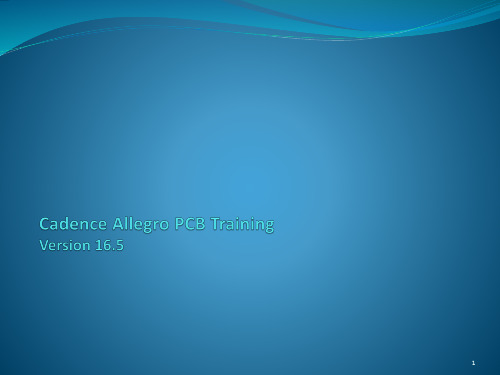

Allegro培训教材目录第一章 焊盘制作-------------------------------------------------------21.1 用Pad Designer 制作焊盘---------------------------------------21.2 制作圆形热风焊盘----------------------------------------------7 第二章 建立封装------------------------------------------------------102.1 新建封装文件-------------------------------------------------102.2 设置库路径---------------------------------------------------112.3 画元件封装---------------------------------------------------12 第三章 元器件布局----------------------------------------------------223.1 建立电路板(PCB)----------------------------------------------223.2 导入网络表---------------------------------------------------233.3 摆放元器件---------------------------------------------------26 第四章 PCB布线------------------------------------------------------314.1 PCB 层叠结构-------------------------------------------------314.2 布线规则设置-------------------------------------------------344.2.1 对象(object)--------------------------------------------354.2.2 建立差分对----------------------------------------------374.2.3 差分对规则设置------------------------------------------384.2.4 CPU与DDR内存芯片走线约束规则--------------------------404.2.5 设置物理线宽和过孔--------------------------------------464.2.6 设置间距约束规则----------------------------------------524.2.7 设置相同网络间距规则------------------------------------564.3 Allegro PCB布线----------------------------------------------564.3.1 手工拉线------------------------------------------------564.3.2 应用区域规则--------------------------------------------604.3.3 扇出布线------------------------------------------------614.3.4 差分布线------------------------------------------------634.3.5 等长绕线------------------------------------------------654.3.6 分割平面------------------------------------------------66 第五章 光绘文件输出--------------------------------------------------695.1 Artwork 参数设置---------------------------------------------695.2 生成钻孔文件-------------------------------------------------755.3 输出底片文件-------------------------------------------------79第一章 焊盘制作1.1 用Pad Designer 制作焊盘Allegro 中制作焊盘的工作叫Pad Designer ,所有SMD 焊盘、通孔焊盘以及过孔都用该工具来制作。

NOVNAH2009-03-10Allegro Interface 电路板设计流程 Symbol 的制作 导入Netlist 摆放原件布局 布线 CopperGerberOUTH AN VO NAllegroAllegro是cadence公司的一款非常优秀的PCB设计软件。
NOVNAHInterface指令区 menu bar 图标区 icon ribbon 控制盘 control panel 工作区 design window 状态区 status window 命令区 consol windowFILE文件名规则.dra :做的物理封装的后缀名。
但是生成flash之后也可以保存成.psm.dra后缀的,这样的flash是可以在Allegro中打开的,如果只存成.psm文件,那在Allegro 中不能打开。
.psm :flash的后缀名。
H AN VO N.brd:是PCB板的后缀名。
机械尺寸mechanical symbols也是这种后缀。
.art:出片文件的后缀名。
钻孔文件是一个.txt文件,里面写的是钻孔的尺寸以及坐标。
.cpm:Concept HDL的原理图的后缀名。
.log:记录后缀名,比如生成网络表是产生错误的记录,等。
.pad:焊盘后缀名.opj:Capture CIS工程。
.OLB:capture库.DSN:capture文件,原理图文件.DRC:原理图检查报告。
DSIPLAY颜色及显示管理NOVNAH查看对象的属性:Display——element或者F5或者快捷工具图标。
i (informationSETUP层叠设置:H AN VO N约束设置:ROUTERH AN VO N显示控制 布线工具 调整工具电路板设计流程H AN VO NSymbol的制作:Symbol 的属性:H AN V O N做PADPad的结构: 通孔焊盘结构H AN VO N1 Regular Pad,规则焊盘(正片中)。

ALLEGRO基本使用指南一.常用术语和概念PCB(Printed Circuit Board):印刷电路板,指所有具有互关系的元器件放在一块指定大小、形状、由特殊材料叠加而成、实现一定电路功能的线路板。
Symbol:器件封装Pad:焊盘Etch: 线,用于接各pin点以实现物理电路功能。
Line width :线宽,连接线的宽度。
Spacing: 线距,连接线与连接线、pin等之间的距离。
Outline: 板边Rats:飞线,指释各pin点间连接关系的虚线。
DRC:PCB板上产生短路及各种不符合约束规则时产生的报错标志。
Shape:铜铂Via:过孔Text :丝印,也称文字.Top 层:PCB板表面层.Bot 层:PCB板底面层.内层:压合在PCB板内的,用于布线和电源使用。
spacingtopFR4In1FR4 内层FR4二.ALLEGRO 菜单的使用File 菜单:File\new命令:建一个文档,如图2—1-1…进行选择;在在Drawing Name 中输入新文档的保存路径及名称,可点击B B r r o o w w s s e e…Drawing_Type:的下拉栏中选择要新建的文档的格式,主要有以下几种:Board/board(wizard):新建一个。
brd文档;Module:Package symbol:/Package symbol(wizard):Mechanical symbol:Format symbol:Shape symbol:Flash symbol:本文只介召.brd 文档的建立,其它各模块暂不说明。
File\open命令:打开一个已经存在的文档。
File\save命令:保存一个文档。
File\save as…命令:将文档以其它名字保存。
注意:ALLEGRO 进行此命令后,当前正在编辑的文档也将随这更名。
Import/export命令:此部份将在后面中会介召。
Viewlog…/File viewer…命令:查看ALLEGRO一些命令运行后产生的错误信息,信息以。
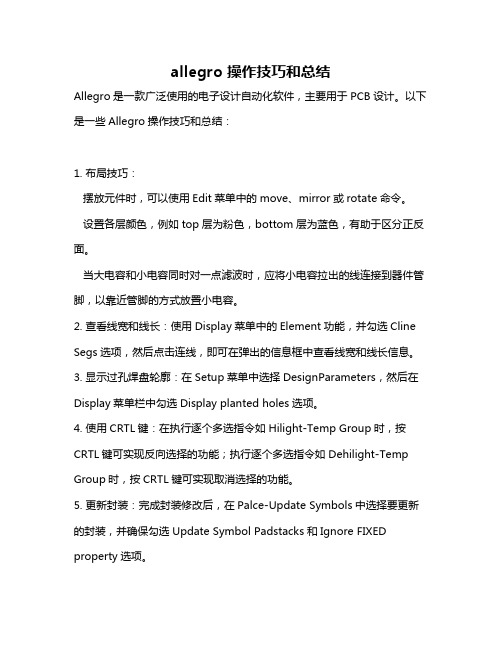
allegro 操作技巧和总结Allegro是一款广泛使用的电子设计自动化软件,主要用于PCB设计。
以下是一些Allegro操作技巧和总结:1. 布局技巧:摆放元件时,可以使用Edit菜单中的move、mirror或rotate命令。
设置各层颜色,例如top层为粉色,bottom层为蓝色,有助于区分正反面。
当大电容和小电容同时对一点滤波时,应将小电容拉出的线连接到器件管脚,以靠近管脚的方式放置小电容。
2. 查看线宽和线长:使用Display菜单中的Element功能,并勾选Cline Segs选项,然后点击连线,即可在弹出的信息框中查看线宽和线长信息。
3. 显示过孔焊盘轮廓:在Setup菜单中选择DesignParameters,然后在Display菜单栏中勾选Display planted holes选项。
4. 使用CRTL键:在执行逐个多选指令如Hilight-Temp Group时,按CRTL键可实现反向选择的功能;执行逐个多选指令如Dehilight-Temp Group时,按CRTL键可实现取消选择的功能。
5. 更新封装:完成封装修改后,在Palce-Update Symbols中选择要更新的封装,并确保勾选Update Symbol Padstacks和Ignore FIXED property选项。
6. 设置约束规则:在Setup-Constrains-Set Standard Values中设置线宽和线间距,间距主要包括pin to pin、line to pin、line to line等。
主要使用spacing rule set和physical rule set。
7. 设置Hilight的显示方式:在Setup-User Preferences-Display中勾选Display_Nohilitefont,则以实线显示Hilight,反之则以虚线显示。
8. 设置Differential Pair属性:先设定对net的Differential Pair property,然后在Constraints System控制面板中选择Spacing Rule Nets栏的Attach Property Nets,并在Allegro窗口Control Panel的Find by Name下选择Property,选取相应Property,再对其套用Spacing Rule即可。


Allegro原理图和PCB设计流程学习指南一、非电气引脚零件的制作1、建圆形钻孔:1)、parameter:没有电器属性(non-plated)2)、layer:只需要设置顶层和底层的regular pad,中间层以及阻焊层和加焊层都是null。
注意:regular pad要比drill hole大一点。
二、Allegro建立电路板板框步骤:1、设置绘图区参数,包括单位,大小。
2、定义outline区域3、定义route keepin区域(可使用Z-copy操作)4、定义package keepin区域5、添加定位孔三、Allegro定义层叠结构对于最简单的四层板,只需要添加电源层和底层,步骤如下:1、Setup –> cross-section2、添加层,电源层和地层都要设置为plane,同时还要在电气层之间加入电介质,一般为FR-43、指定电源层和地层都为负片(negtive)4、设置完成可以再Visibility看到多出了两层:GND和POWER5、铺铜(可以放到布局后再做)6、z-copy –> find面板选shape(因为铺铜是shape)–> option面板的copy to class/subclass选择ETCH/GND(注意选择create dynamic shape)完成GND 层覆铜7、相同的方法完成POWER层覆铜四、Allegro生成网表1、重新生成索引编号:tools –> annotate2、DRC检查:tools –> Design Rules Check,查看session log。
3、生成网表:tools –> create netlist,产生的网表会保存到allegro文件夹,可以看一下session log内容。
五、Allegro导入网表1、file –> import –> logic –> design entry CIS(这里有一些选项可以设置导入网表对当前设计的影响)2、选择网表路径,在allegro文件夹。

ALLEGRO16.6软件操作技巧2015/12/1A LLEGRO 16.6软件操作技巧----王颜飞文档内容仅供学习交流使用(部分资料来源网络)目录环境设置中的模板调用 (4)建立模板文件 (4)设置路径 (6)调用模板文件 (7)从Capture到Allegro通过第三方导入网表 (8)前期的设置与准备工作 (8)Capture导出第三方网络表 (9)在allegro中导入第三方网表 (9)Script录制的使用 (11)录制脚本 (11)录制设置 (11)回放脚本 (12)设置脚本录制配置路径 (13)设置快捷键回放脚本 (14)Parameter的使用 (15)导出Parameter (15)设置Parameter加载路径 (16)导入Parameter文件 (17)Techfile的使用 (18)导出techfile文件 (18)设置techfile文件加载路径 (19)导入techfile文件 (19)Color View Save 命令的使用 (20)设置需要显示的color views (20)保存color views (20)设置环境参数中color views配置路径 (21)如何使用color views (21)布局之Swap 命令(器件交换) (22)激活菜单命令 (22)交换对象 (22)右键菜单交换器件 (22)Swap Pin用法 (23)在原理图中设置Pin Group属性 (23) Allegro环境中交换引脚 (23)Swap Pin回注 (25)布局之模板复用 (27)布局布线其中一个模块; (27)创建复用模块 (27)调用模块 (29)模块复用完成 (31)Module Reuse用法 (32)原理图工程文件创建Module Reuse模块 (32) Allegro中创建Module Reuse模块 (33)设置软件的路径配置信息 (34)原理图工程中调用Module Reuse模块 (35) PCB 工程中调用Module Reuse模块 (36) Sub-Drawing用法 (38)导出Sub-Drawing (38)设置配置路径 (40)导入Sub-Drawing (40)如何在allegro中增加元件 (42)设置软件配置信息,允许logic编辑 (42)添加元件 (42)放置元件 (45)添加网络 (46)布局布线操作 (46)极坐标布局(来源阿杜) (48)环境设置中的模板调用实际应用中,为了节省设置环境的时间,我们就会根据需要建立的文件类型和实际情况制作模板。

Allegro 使用技巧总结 HJB编辑整理薛强制作修改目录1. Allegro颜色设定,保存,调入和显示..........................................................................................3 2. 如何加入不同的via ..........................................................................................................................3 3. 如何让Allegro显示实心焊盘..........................................................................................................3 4. 如何让Allegro与Concept-HDL实现反向标注................................................................................3 5. 如何使用FIX ......................................................................................................................................3 6. 如何使用Sub-Drawing......................................................................................................................4 7. 如何方便快捷的Placement...............................................................................................................4 8. 如何使用Auto Rename ......................................................................................................................4 9. 如何只显示一部分飞线....................................................................................................................5 10. 如何在不同的区域设置不同的规则................................................................................................5 11. 如何更新pad 、via.............................................................................................................................5 12. 如何设置快捷键................................................................................................................................6 13. 如何在Allegro中只显示连线,不显示同一层的铺铜..................................................................6 14. 倒角Manufacture-->Dimension/Draft-->Fillet..................................................................................7 15. 差分线的规则设置............................................................................................................................7 16. 关于Export Techfile...和Import Techfile...........................................................................7 17. Strokes 的使用....................................................................................................................................8 18. 关于View -->Color View Save 的使用..............................................................................................10 19. edit -->vertex 的使用.....................................................................................................................10 20. 器件、cline 、via 翻转、copy 等问题的解决.................................................................................10 21. for padstack editor............................................................................................................................10 22. 如何导入DXF 文件..........................................................................................................................13 23. 如何在Layout 的时候动态的显示走线长度..................................................................................14 24. 如何在ALLEGRO 14.2中更改鼠标的"+"大小?...........................................................15 25. 如何固定Allegro 中菜单窗口的界面大小?.................................................................................15 26. 如何切换Allegro 的新老版本?(含Bus 走线功能简介)...........................................................15 27. Allegro 中常见的文件格式.............................................................................................................16 28. 关于做封装的步骤..........................................................................................................................17 29. 如何在Allegro 中对器件厚度设定规则?.....................................................................................17 30. 如何把边框的直角变成圆弧?......................................................................................................19 31. 如何使用Dimension Datum 标注尺寸?........................................................................................19 32. 如何能在打开Allegro 时显示空白页?.........................................................................................20 33. 关于表层铺铜Create Pin V oids.......................................................................................................20 34. 对于倾斜45度摆放的器件出Gerber 的注意事项:....................................................................22 35. 如何实现line 和shape 绘制的外框属性的转换 (22)薛强制作修改1. Allegro 颜色设定,保存,调入和显示1) 采用Script 文件纪录板的设定(包括各层颜色)File -->Script...script 这个命令是用来记录和调入操作用的。


allegro使⽤技巧allegro 使⽤技巧1. ⿏标设定: 在ALLEGRO视窗 LAYOUT时,每执⾏⼀个指令例:Add connect, Show element等⿏标会跳到Option窗⼝,这样对layout造成不便.1) 控制⾯版>滑⿏之移动选项中,指到预设按钮(或智慧型移动):取消“在对话⽅块将滑⿏指标移到预设按钮”设置2. Text path设置: 在ALLEGRO视窗LAYOUT时,不能执⾏⼀些指令:Show element, Tools>report…1) 应急办法:蒐寻⼀个相应的log⽂档copy到档案同⼀路径即可.2) Setup>User Preference之Design_Paths>textpath项设為:C:\cadance\PSD_14.1\share\pcb/text/views即可.3. 不能编辑Net Logic.1) Setup>User Perference之项选择logic_edit_enabled,点选為允许编辑Net Logic, 默认為不能编辑Net Logic.4. 转gerber前需update DRC,应尽量将DRC排除,有些可忽略的DRC如何消除?1) logo中⽂字所產⽣的K/L error,可另外增加⼀个subclass,这样该⽂字不⽤写在ETCH层,可消除K/L error.2) 有些可忽略的P/P,P/L 的error,可给那些pin增加⼀个property---NO_DRC, 操作:Edit/Properties,选择需要的pin,选NO_DRC, Apply, OK5. 对某些PIN添加了”NO DRC”的属性可ERRO并不能消除﹐这是為什么?1) “NO DRC”属性只争对不同的⽹络﹐对相同的⽹络要清除ERRO,可设定Same net DRC 為off.6. 如何Add new subclass:1) Setup>Subclass之Define Subclass窗⼝选Class,点add”New subclass” 通常⽤到的new subclass有:Geometry\Board Geometry\之Top_notes, Bottom_notes, Gnd_notes, Vcc_notes等。

ALLEGRO使用教程一. PCB窗口介面介绍运行PCB EDIT 出现对话框注:不同的选项能实现的功能有所不同,一般P C B画板时选择A l l e g r o E x p e r t1.P C B介面2.工具栏其中工具栏的图标在相应的菜单栏中都可以找到,其对应关系如下:红色的文字对应菜单栏的选项。
如果工具栏图标太多或者太少,可以通过菜单View=>Customization=>Toolbar 自己增加或者减少一些不常用的图标3.控制栏说明控制栏主要有三大选择项:Option、Find 和Visibility通过控制面板的Option 标签可选择被激活的类或子类,在Allegro 数据库中,所有元素都有一个类属性(CLASS)或子类属性(SUBCLASS)。
通过控制面板的Find 标签,可以选择各种元素,如Nets、Lines、Vias等,当执行各种命令时,都需要在Find 标签中选择好相应的元素。
以移动命令为例,说明一下“Find”选项含义。
选择菜单Edit=>Move,再看“Find”选项如图所示,其中有多个复选框可供选择,想移动什么东西,一定要将其对应的复选框钩上“√”,比如,如果想要移动元件,首先点击一下“All Off”按钮,关闭所有的复选框,然后再将复选框“Symbols”钩上“√”,就可以对元件进行移动了。
如果要查看某个元件的信息,可以通过Display->Element,或单击图标,然后在Find 标签中选择好相应的元素。
通过控制面板的Visibility 标签,可以选择Etch 、Pin、Via、DRC 的各个子类的可视性。
“Visibility”下的“Views”可以用于快速切换窗口显示,其中的列表项内容是在进行过光绘的输出设置之后,就可以显示出来。
“Visibility”下的“layer”的意思就是对各层进行打开或者关闭显示,将小方框里打上“√”表示打开这层的显示,取消“√”表示不显示该层。


Allegro 簡易使用說明1.Allegro知識介紹Allegro PCB軟體是美國Cadence公司的EDA軟體產品,並且大家熟悉的ORCAD也是該公司的產品。
目前PCB Layout的EDA工具大致有Protel,PCAD,Mentor graphics,POWER PCB和Allegro。
而Allegro PCB是全球在High-End PCB Layout系統市場中的領導者。
它對複雜;多層的PCB 設計提供良好且互動式的工作環境。
2.啟動程式1.啟動Allegro程式可以通過兩個途徑來實現:(1) 由開始功能表啟動:找到螢幕左下角的“開始”按鈕→向上移動到“程式集”功能表上,這時會自動跳出一欄子功能表→找到並把滑鼠移到Cedence PSD14.2上,又會出現下一級功能表→在裏面找到Allegro,移動滑鼠用左鍵點擊一下,Allegro就會自動開啟。
(如圖2-1);(2)在桌面建立一個快捷方式,每次啟動雙擊該圖示即可。
圖2-1啟動後會出現一個產品選擇對話方塊(Cadence Product Choices),我們選擇PCB Studio Performance,然後用左鍵單擊“OK”按鈕,這個時候Allegro就已經啟動了。
(圖2-2)圖2-21.開啟原有檔案:選擇File/Open會跳出一個OPEN對話方塊。
我們在“搜尋位置”的下拉功能表裏面找到想要打開的檔的路徑,找到檔後用滑鼠雙擊開啟。
(我們所操作的PCB檔為*.brd尾碼名稱)(圖2-3)圖2-33.工作視窗介紹在我們的Allegro工作視窗中可劃分為六個區域(圖3-1),分別為:1.指令區(menu bar) 2.圖示區(icon ribbon) 3.控制區(control panel) 4.工作區(design window) 5.狀態欄(status window) 6.命令區(console window)指令區:包含了Allegro中所有能夠用到的工具,命令和幫助資訊. 圖示區:將Allegro中常用的命令和工具以形象化的圖形表示出來,放在工作視窗內方便使用。

Allegro教程-17个步骤Allegro是Cadence推出的先进PCB设计布线工具。
Allegro提供了良好且交互的工作接口和强大完善的功能,和它前端产品CadenceOrCADCapture的结合,为当前高速、高密度、多层的复杂PCB设计布线提供了最完美解决方案。
Allegro拥有完善的Constraint设定,用户只须按要求设定好布线规则,在布线时不违反DRC就可以达到布线的设计要求,从而节约了烦琐的人工检查时间,提高了工作效率!更能够定义最小线宽或线长等参数以符合当今高速电路板布线的种种需求。
软件中的Constraint Manger提供了简洁明了的接口方便使用者设定和查看Constraint宣告。
它与Capture的结合让E.E.电子工程师在绘制线路图时就能设定好规则数据,并能一起带到Allegro 工作环境中,自动在摆零件及布线时依照规则处理及检查,而这些规则数据的经验值均可重复使用在相同性质的电路板设计上。
Allegro除了上述的功能外,其强大的自动推挤push和贴线hug走线以及完善的自动修线功能更是给用户提供极大的方便;强大的贴图功能,可以提供多用户同时处理一块复杂板子,从而大大地提高了工作效率。
或是利用选购的切图功能将电路版切分成各个区块,让每个区块各有专职的人同时进行设计,达到同份图多人同时设计并能缩短时程的目的。
用户在布线时做过更名、联机互换以及修改逻辑后,可以非常方便地回编到Capture线路图中,线路图修改后也可以非常方便地更新到Allegro中;用户还可以在Capture与Allegro之间对对象的互相点选及修改。
对于业界所重视的铜箔的绘制和修改功能,Allegro提供了简单方便的内层分割功能,以及能够对正负片内层的检阅。
对于铺铜也可分动态铜或是静态铜,以作为铺大地或是走大电流之不同应用。
动态铜的参数可以分成对所有铜、单一铜或单一对象的不同程度设定,以达到铜箔对各接点可设不同接续效果或间距值等要求,来配合因设计特性而有的特殊设定。

26、非电气引脚零件的制作1、建圆形钻孔:(1)、parameter:没有电器属性(non-plated)(2)、layer:只需要设置顶层和底层的regular pad,中间层以及阻焊层和加焊层都是null。
注意:regular pad要比drill hole大一点27、Allegro建立电路板板框步骤:1、设置绘图区参数,包括单位,大小。
2、定义outline区域3、定义route keepin区域(可使用Z-copy操作)4、定义package keepin区域5、添加定位孔28、Allegro定义层叠结构对于最简单的四层板,只需要添加电源层和底层,步骤如下:1、Setup –> cross-section2、添加层,电源层和地层都要设置为plane,同时还要在电气层之间加入电介质,一般为FR-43、指定电源层和地层都为负片(negtive)4、设置完成可以再Visibility看到多出了两层:GND和POWER5、铺铜(可以放到布局后再做)6、z-copy –> find面板选shape(因为铺铜是shape)–> option面板的copy to class/subclass选择ETCH/GND(注意选择create dynamic shape)完成GND层覆铜7、相同的方法完成POWER层覆铜Allegro生成网表1、重新生成索引编号:tools –> annotate2、DRC检查:tools –> Design Rules Check,查看session log。
3、生成网表:tools –> create netlist,产生的网表会保存到allegro文件夹,可以看一下session log内容。
29、Allegro导入网表1、file –> import –> logic –> design entry CIS(这里有一些选项可以设置导入网表对当前设计的影响)2、选择网表路径,在allegro文件夹。

Allegro教程-17个步骤Allegro是Cadence推出的先进PCB设计布线工具。
Allegro提供了良好且交互的工作接口和强大完善的功能,和它前端产品CadenceOrCADCapture的结合,为当前高速、高密度、多层的复杂PCB设计布线提供了最完美解决方案。
Allegro拥有完善的Constraint设定,用户只须按要求设定好布线规则,在布线时不违反DRC就可以达到布线的设计要求,从而节约了烦琐的人工检查时间,提高了工作效率!更能够定义最小线宽或线长等参数以符合当今高速电路板布线的种种需求。
软件中的Constraint Manger提供了简洁明了的接口方便使用者设定和查看Constraint宣告。
它与Capture的结合让E.E.电子工程师在绘制线路图时就能设定好规则数据,并能一起带到Allegro 工作环境中,自动在摆零件及布线时依照规则处理及检查,而这些规则数据的经验值均可重复使用在相同性质的电路板设计上。
Allegro除了上述的功能外,其强大的自动推挤push和贴线hug走线以及完善的自动修线功能更是给用户提供极大的方便;强大的贴图功能,可以提供多用户同时处理一块复杂板子,从而大大地提高了工作效率。
或是利用选购的切图功能将电路版切分成各个区块,让每个区块各有专职的人同时进行设计,达到同份图多人同时设计并能缩短时程的目的。
用户在布线时做过更名、联机互换以及修改逻辑后,可以非常方便地回编到Capture线路图中,线路图修改后也可以非常方便地更新到Allegro中;用户还可以在Capture与Allegro之间对对象的互相点选及修改。
对于业界所重视的铜箔的绘制和修改功能,Allegro提供了简单方便的内层分割功能,以及能够对正负片内层的检阅。
对于铺铜也可分动态铜或是静态铜,以作为铺大地或是走大电流之不同应用。
动态铜的参数可以分成对所有铜、单一铜或单一对象的不同程度设定,以达到铜箔对各接点可设不同接续效果或间距值等要求,来配合因设计特性而有的特殊设定。
在输出的部分,底片输出功能包含274D、274X、BarcoDPF、MDA以及直接输出ODB++等多样化格式数据当然还支持生产所需的Pick & Place、NC Drill和Bare-Board Test等等原始数据输出。
Allegro所提供的强大输入输出功能更是方便与其它相关软件的沟通,例如ADIVA、UGS(Fabmaster)、VALOR、Agilent ADS… 或是机构的DXF、IDF……… 。
为了推广整个先进EDA市场,Allegro提供了Cadence? OrCAD? Layout、PADS、P-CAD等接口,让想转换PCB Layout软件的使用者,对于旧有的图档能顺利转换至Allegro中。
Allegro有着操作方便,接口友好,功能强大,整合性好等诸多优点,是一家公司投资EDA软件的理想选择。
一."零件建立在Allegro中, Symbol有五种,它们分别是Package Symbol、MechanicalSymbol、Format Symbol、Shape Symbol、Flash Symbol。
每种Symbol 均有一个Symbol Drawing File(符号绘图文件),后缀名均为*.dra。
此绘图文件只供编辑用,不能给Allegro数据库调用。
Allegro能调用的Symbol如下:1.Package Symbol一般元件的封装符号,后缀名为*.psm。
PCB中所有元件像电阻、电容、电感、IC等的封装类型即为Package Symbol。
2.Mechanical Symbol由板外框及螺丝孔所组成的机构符号,后缀名为*.bsm。
有时我们设计PCB的外框及螺丝孔位置都是一样的,比如显卡,电脑主板,每次设计PCB时要画一次板外框及确定螺丝孔位置,显得较麻烦。
这时我们可以将PCB的外框及螺丝孔建成一个MechanicalSymbol,在设计PCB时,将此Mechanical Symbol调出即可。
3.Format Symbol由图框和说明所组成的元件符号,后缀名为*.osm。
比较少用。
4.Shape Symbol供建立特殊形状的焊盘用,后缀为*.ssm。
像显卡上金手指封装的焊盘即为一个不规则形状的焊盘,在建立此焊盘时要先将不规则形状焊盘的形状建成一个Shape Symbol,然后在建立焊盘中调用此Shape Symbol。
5.Flash Symbol焊盘连接铜皮导通符号,后缀名为*.fsm。
在PCB设计中,焊盘与其周围的铜皮相连,可以全包含,也可以采用梅花辨的形式连接,我们可以将此梅花辨建成一个Flash Symbol,在建立焊盘时调用此Flash Symbol。
其中应用最多的就是Packagesymbol即是有电气特性的零件,而PAD是Packagesymbol构成的基础.一)建立PAD启动Padstack Designer来制作一个PAD,PAD按类型分分为:1.Through,贯穿的;2.Blind/Buried,盲孔/埋孔;3.Single,单面的.按电镀分:1.Plated,电镀的;2.Non-Plated,非电镀的.a.在Parameters选项卡中,Size值为钻孔大小;Drillsymbol中Figure为钻孔标记形状,Charater为钻孔标记符号,Width为钻孔标记得宽度大小,Height为钻孔标记得高度大小;yers选项卡中,Begin Layer为起始层,Default Internal为默认内层,EndLayer 为结束层,SolderMask_Top为顶层阻焊,,SolderMask_Bottom为底层阻焊PasteMask_Top为顶层助焊, PasteMask_Bottom为底层助焊;Regular Pad为正常焊盘大小值,Thermal Relief为热焊盘大小值,Anti Pad为隔离大小值.二)建立Symbol1.启动Allegro,新建一个Package Symbol,在Drawing Type中选PackageSymbol,在Drawing Name中输入文件名,OK.2.计算好坐标,执行Layout→PIN,在Option面板中的Padstack中找到或输入你的PAD,Qty代表将要放置的数量,Spacing代表各个Pin之间的间距,Order则是方向Right为从左到右,Left为从右到左,Down为从上到下,Up为从下到上;Rotation是Pin要旋转的角度,Pin#为当前的Pin脚编号,Text block为文字号数;3.放好Pin以后再画零件的外框Add→Line,Option面板中的ActiveClassand Subclass分别为Package Geometry和Silkscreen_Top,Line lock为画出的线的类型:Line直线;Arc弧线;后面的是画出的角度;Linewidth为线宽.4.再画出零件实体大小Add→Shape→Solid Fill, Option面板中的ActiveClassandSubclass分别为PackageGeometry和Place_Bound_Top,按照零件大小画出一个封闭的框,再填充之Shape→Fill.5.生成零件Create Symbol,保存之!!!三)编写Device若你从orCad中直接生成PCB的话就无需编写这个文件,这个文件主要是用来描述零件的一些属性,比如PIN的个数,封装类型,定义功能等等!以下是一个实例,可以参考进行编写:74F00."txt(DEVICE file:F00 - used for device:'F00')PACKAGE SOP14⎫对应封装名,应与symbol相一致CLASS IC⎫指定封装形式PINCOUNT 14⎫PIN的个数PINORDER F00 A B Y⎫定義Pin NamePINUSE F00 IN IN OUT⎫定義Pin之形式PINSWAP F00 A B⎫定義可Swap之PinFUNCTION G1 F00 1 2 3⎫定義可Swap之功能(Gate) PinFUNCTION G2 F00 4 5 6⎫定義可Swap之功能(Gate) PinFUNCTION G3 F00 9 10 8⎫定義可Swap之功能(Gate) PinFUNCTION G4 F00 12 13 11⎫定義可Swap之功能(Gate) PinPOWER VCC; 14⎫定義電源Pin及名稱GROUND GND; 7⎫定義Ground Pin及名稱二、导入网表Ⅰ. 网表转化在调入前,应该将要增加的定位孔和定位光标以及安装孔加到网表中,定位孔用M*表示,定位光标用I*表示Ⅱ . 进入Allegro,File/Import/Logic调入网表,若显示"0 errs,0 warnings"则表示没有错误,可以进行下一步,否则,应用File/Viewlog查看原因,根据提示要求电路设计者修改原理图或自己在元器件库中加新器件.四.设置Ⅰ设置绘图尺寸,画板框,标注尺寸,添加定位孔,给板框导角1.设置绘图尺寸:Setup→Drawing Size2.画板框:Class:BOARD GEOMETRY Subclass:OUTLINEAdd→Line 用"X横坐标纵坐标"的形式来定位画线3.画Route Keepin:Setup→Areas→Route Keepin用"X横坐标纵坐标"的形式来定位画线4.导角:导圆角Edit→ Fillet 目前工艺要求是圆角或在右上角空白部分点击鼠标右键→选Design Prep→选Draft Fillet小图标导斜角Edit→Chamfer 或在右上角空白部分惦记点击鼠标右键→选DesignPrep→选Draft Fillet小图标最好在画板框时就将角倒好,用绝对坐标控制画板框,ROUTEKEEPIN,ANTIETCH,ANTIETCH可以只画一层,然后用EDIT/COPY,而后EDIT/CHANGE编辑至所需层即可.5.标注尺寸:在右上角空白部分惦记点击鼠标右键→选DraftingClass:BOARD GEOMETRY Subclass:Dimension圆导角要标注导角半径.在右上角点击右键→选Drafting,会出现有关标注的各种小图标Manufacture→Dimension/Draft→Parameters...→进入Dimension Text设置在标注尺寸时,为了选取两个点,应该将Find中有关项关闭,否则测量的会是选取的线段注:不能形成封闭尺寸标注6.加光标定位孔:Place→By Symbol→Package,如果两面都有贴装器件,则应在正反两面都加光标定位孔,在在库中名字为ID-BOARD.如果是反面则要镜像.Edit→Mirror定位光标中心距板边要大于8mm.7.添加安装孔:Place→By Symbol→Package,工艺要求安装孔为3mm.在库中名字为HOLE1258.设置安装孔属性:Tools→PADSTACK→Modify若安装孔为椭圆形状,因为在印制板设计时只有焊盘可以设成椭圆,而钻孔只可能设成圆形,需要另外加标注将其扩成椭圆,应在尺寸标注时标出其长与宽.应设成外径和Drill同大,且Drill不金属化9.固定安装孔:Edit→Property→选择目标→选择属性Fixed→Apply→OKⅡ设置层数Setup→Cross-Section...Ⅲ设置显示颜色Display→Colour/Visibility可以把当前的显示存成文件:View→Image Save,以后可以通过View→ImageRestore调入,生成的文件以view为后缀,且此文件应该和PCB文件存在同一目录下。